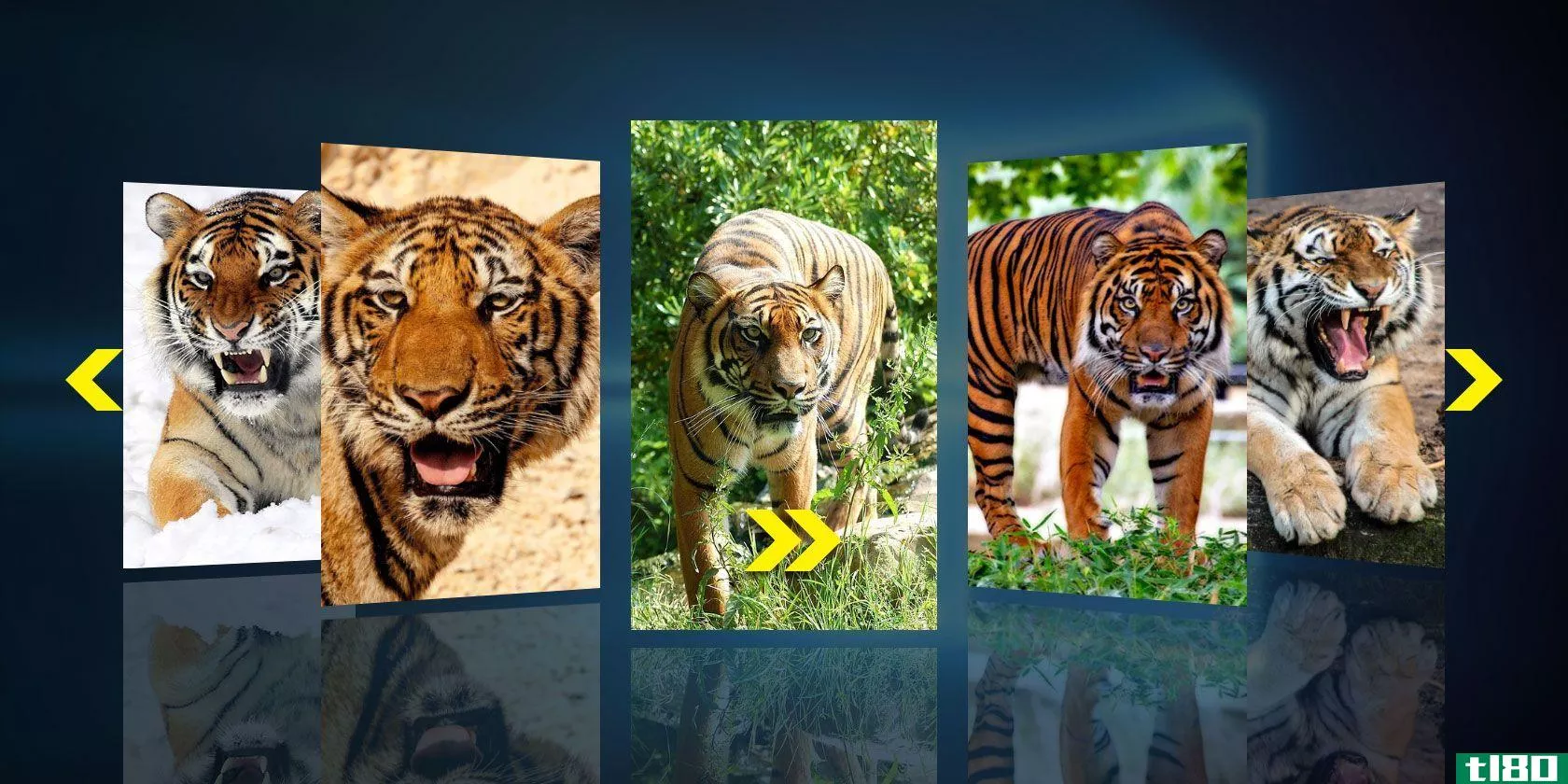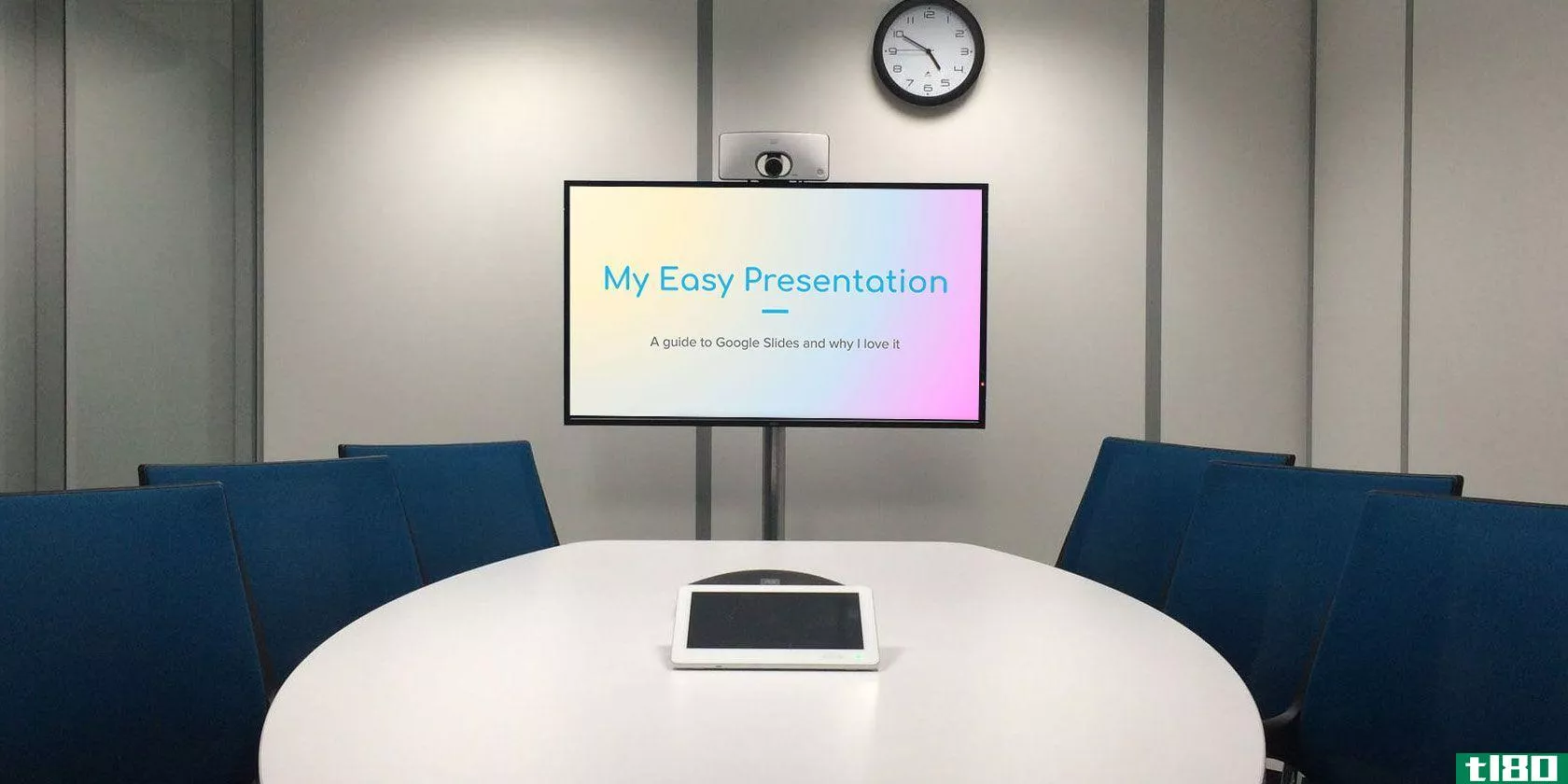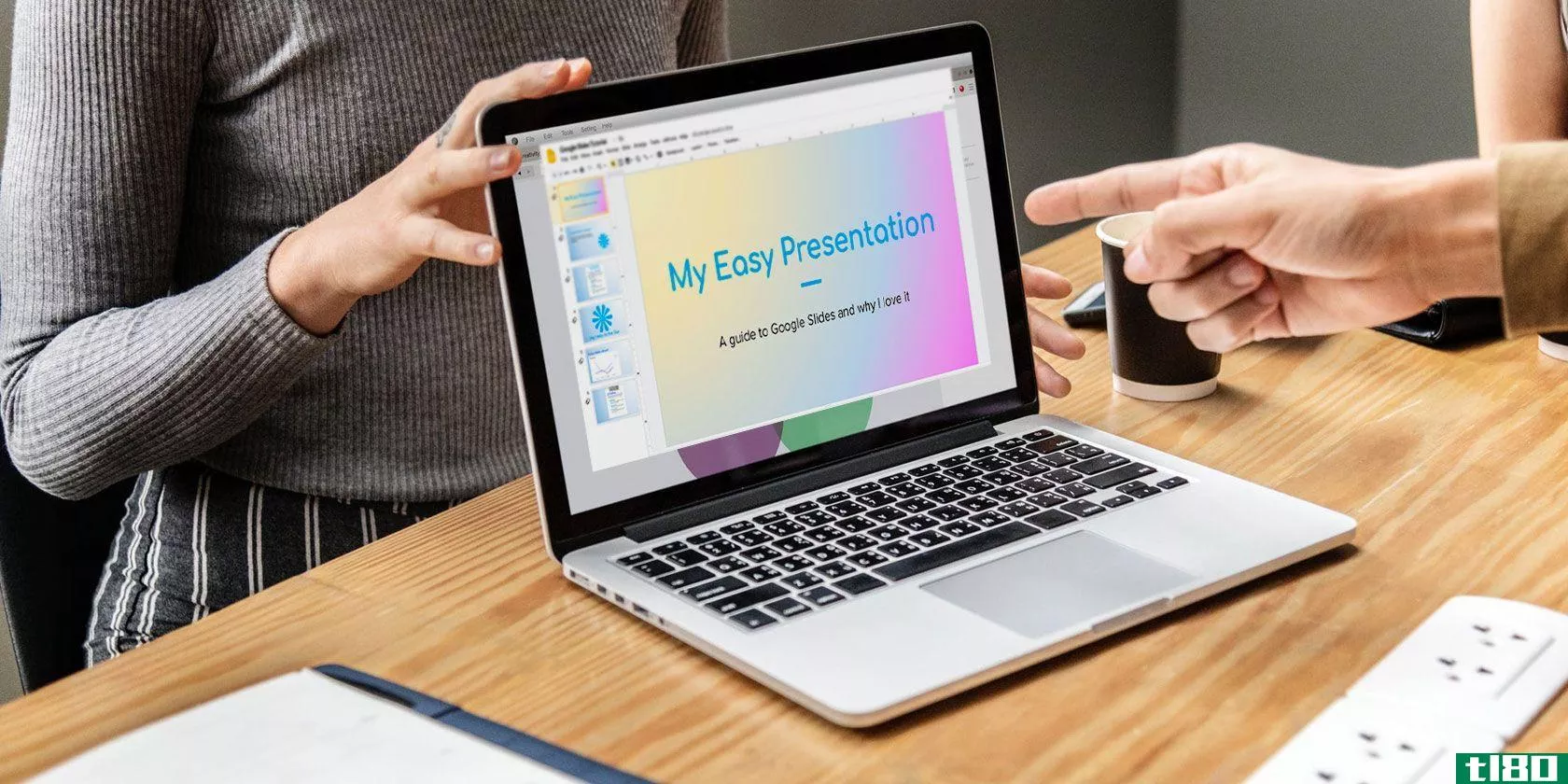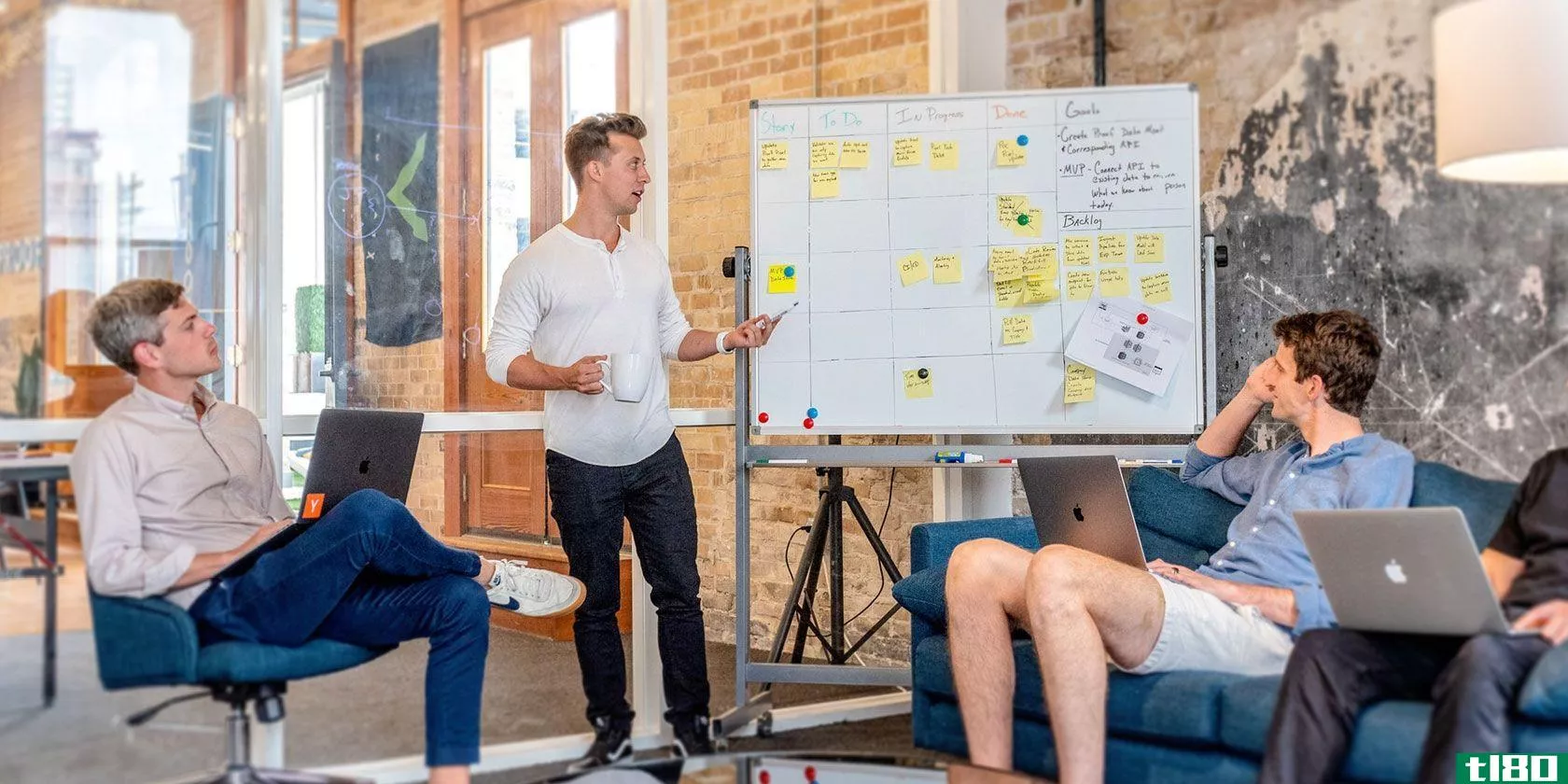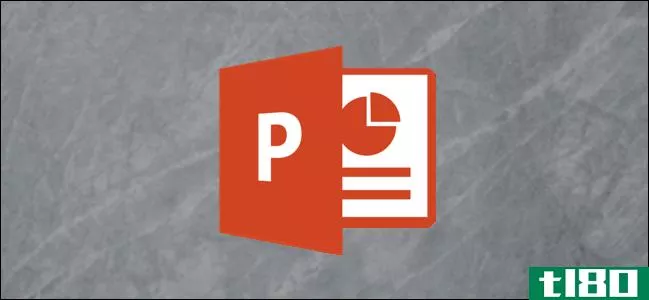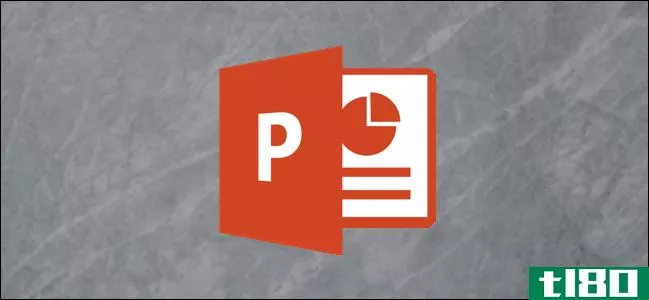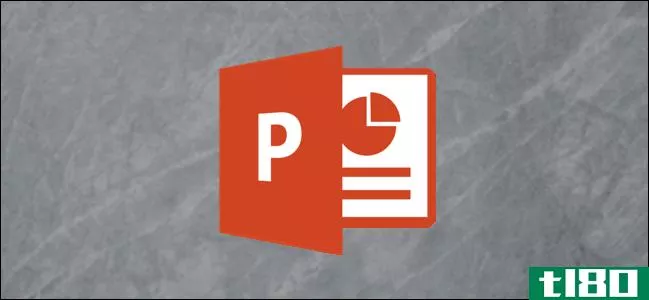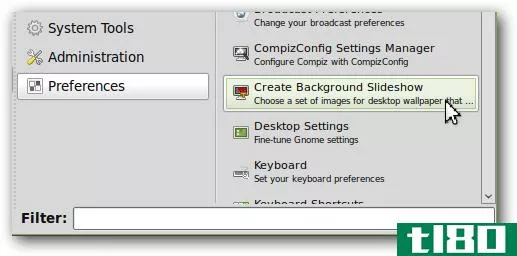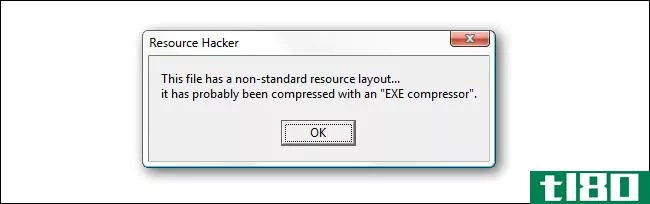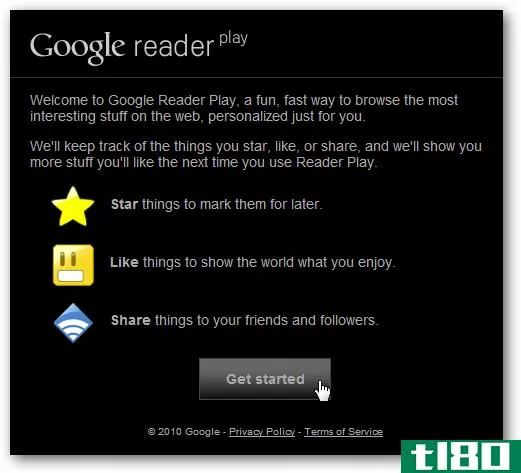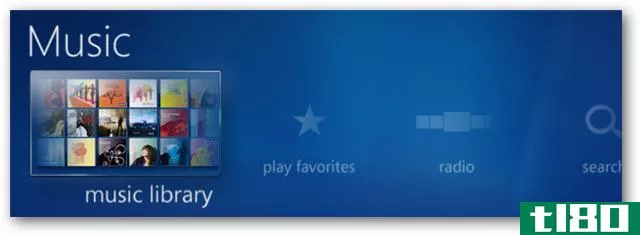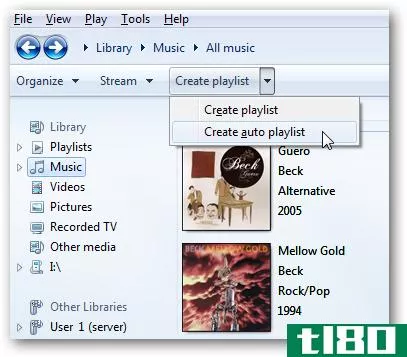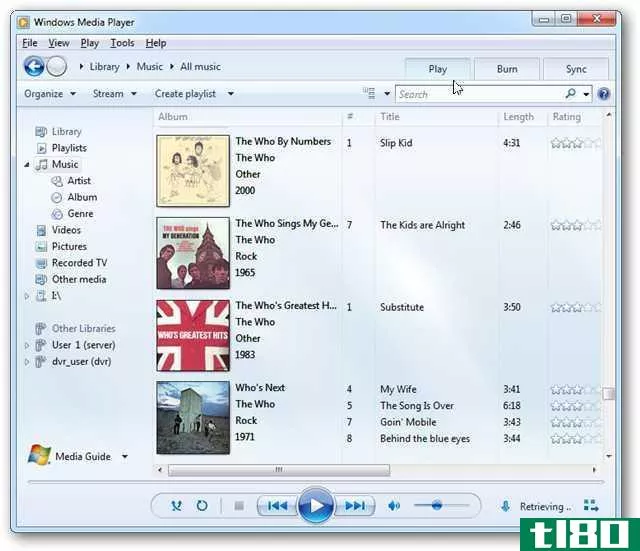在windows 7 media center中创建幻灯片放映
您是否正在寻找一种很好的方法来创建和显示照片集中的幻灯片?今天,我们将向您展示如何创建幻灯片,如何在幻灯片中添加音乐,以及如何在Windows7 Media Center中舒适地坐在沙发上观看幻灯片。
创建幻灯片放映
启动Windows 7 Media Center,然后单击图片和视频下的图片库磁贴。
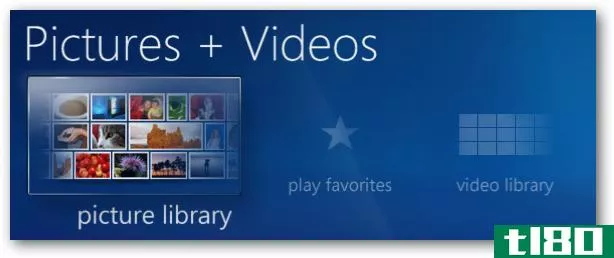
在图片库中,滚动至幻灯片放映,然后单击创建幻灯片放映。
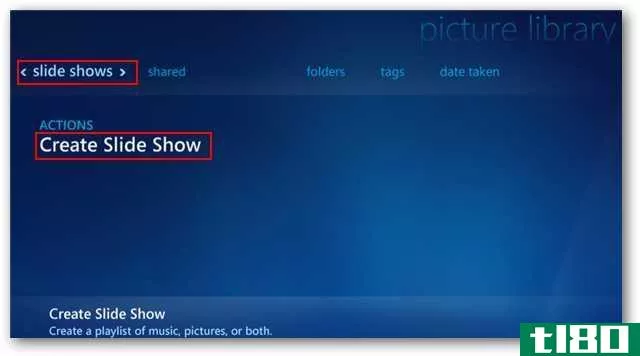
输入幻灯片放映的名称,然后单击“下一步”。
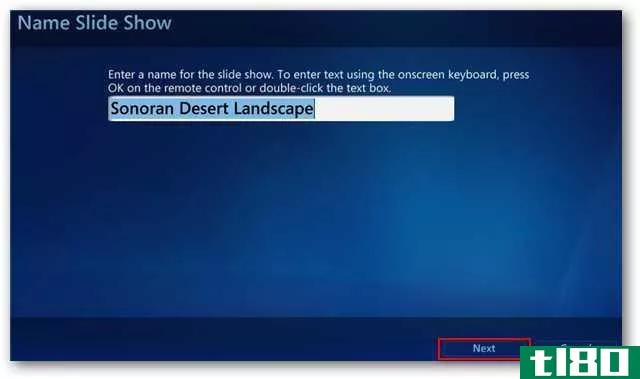
如果您使用的是Windows Media Center遥控器,请单击“确定”按钮打开屏幕键盘。使用方向按钮在键盘上导航,然后按OK选择每个字母。完成后单击“完成”。
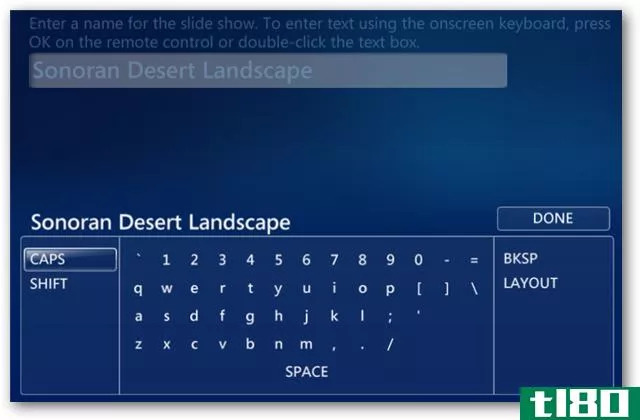
选择图片库并单击下一步。
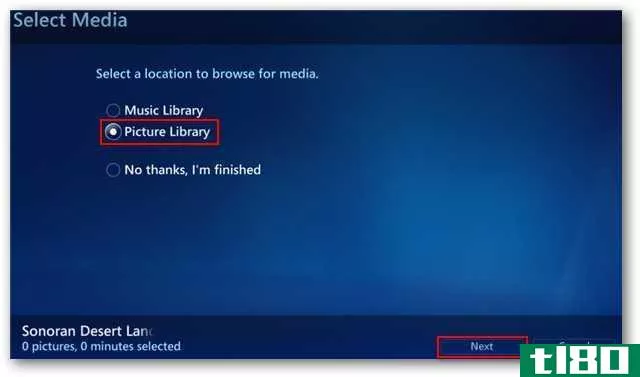
选择要包含在幻灯片放映中的图片。如果使用遥控器,请浏览图像并按“确定”进行选择。如果您使用的是鼠标,只需点击选择。完成后,单击“下一步”。
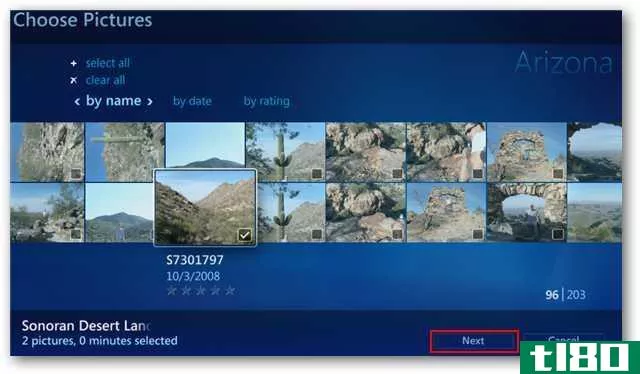
现在,我们可以回顾和编辑幻灯片。单击向上或向下箭头可按顺序上下移动图片。(在这种情况下,更直观的标题会有所帮助,而不是下面示例中随机生成的标题)
如果完成,请单击“创建”。您也可以选择返回并将音乐添加到幻灯片中。(或更多图片)我们将在示例中添加一些音乐。单击添加更多按钮。
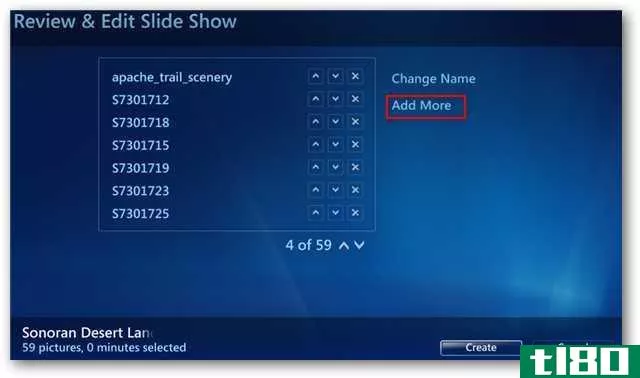
在幻灯片中添加音乐
在这里,我们将选择音乐库来添加歌曲。单击“下一步”。
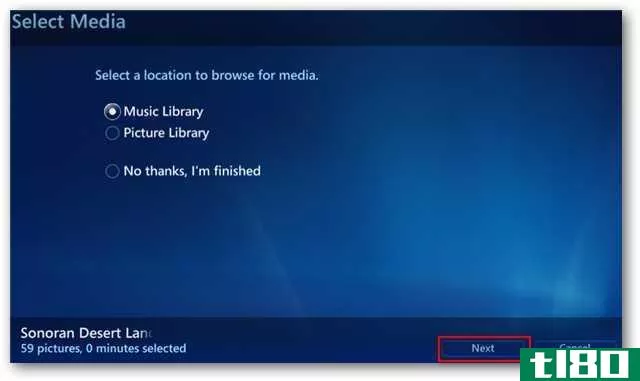
现在,您可以浏览音乐库,为幻灯片放映选择歌曲。
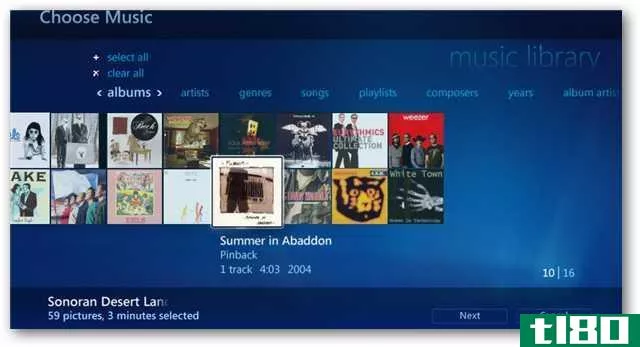
选择您的歌曲,然后单击下一步。
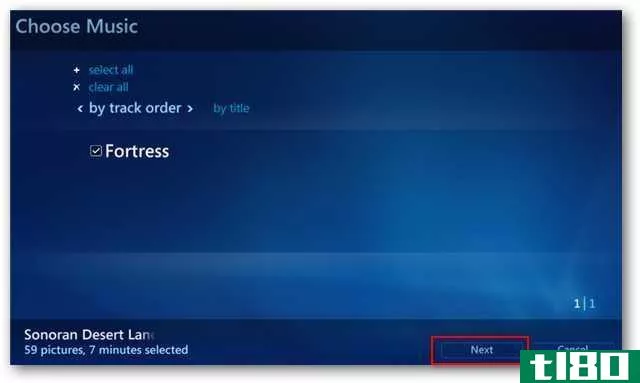
添加完音乐和图片后,单击“创建”。
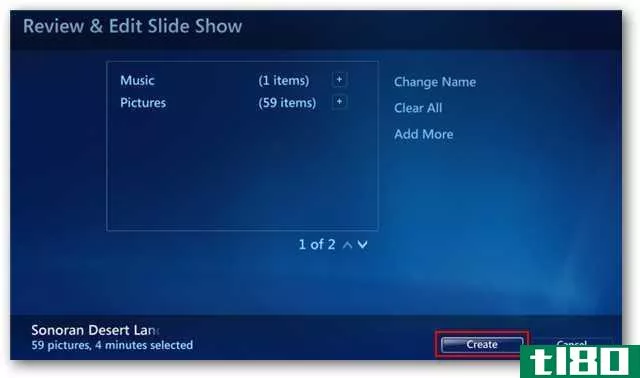
保存幻灯片后,您可以随时播放,方法是单击图片库中的幻灯片,然后选择幻灯片标题。
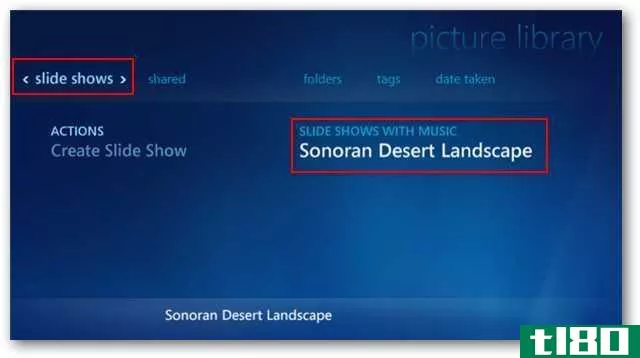
当您准备好欣赏新作品时,请选择“播放幻灯片”。
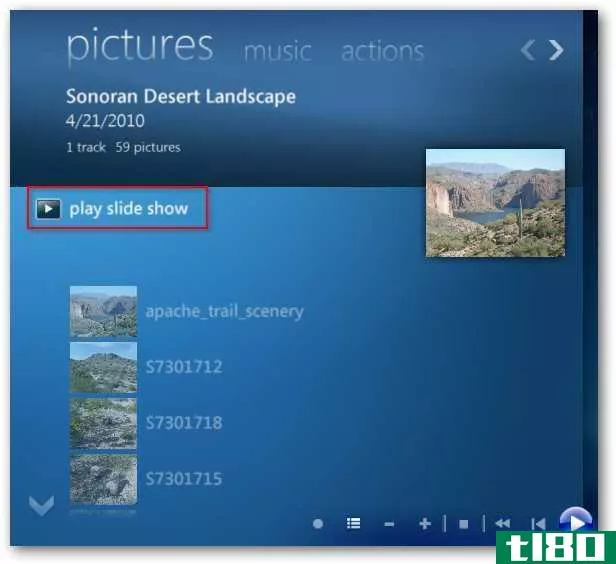
如果要编辑或删除幻灯片,请在图片库中选择它,然后滚动到“操作”。您将在其他命令下看到这些选项。您可以选择编辑幻灯片、刻录CD/DVD或删除。
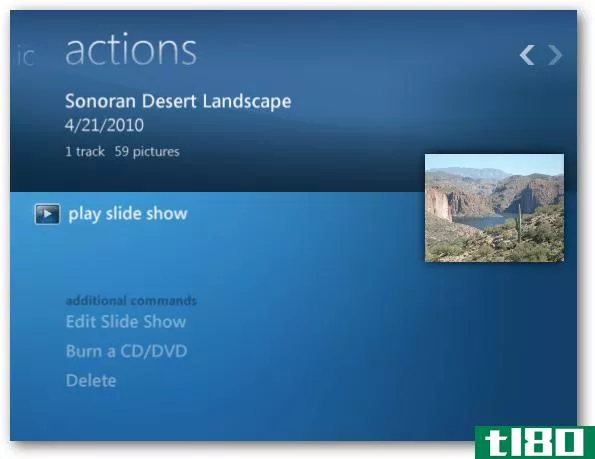
编辑幻灯片放映设置
在Media Center中,转到任务…
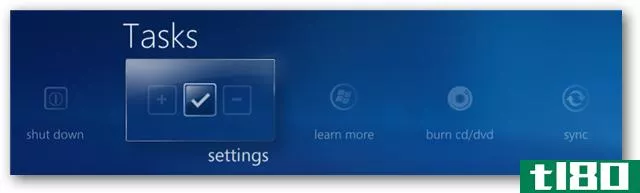
点击图片…
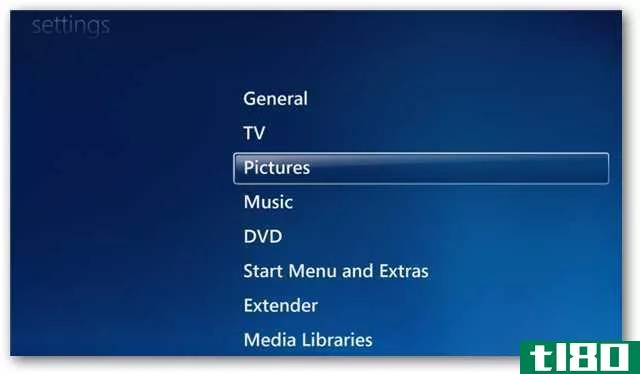
然后选择幻灯片放映。
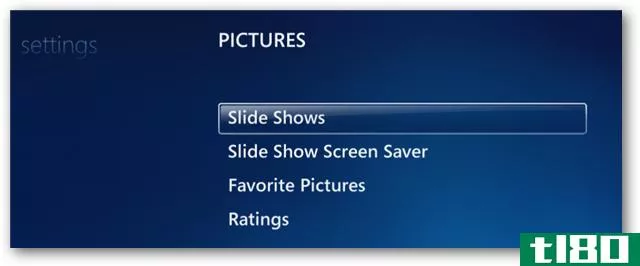
从幻灯片放映设置中,您可以选择以随机顺序显示图片、显示图片信息、显示歌曲信息以及使用平移和缩放效果。您还可以调整显示每张图片的时间长度,并更改背景色。
在退出之前,请确保单击“保存”以应用和更改。
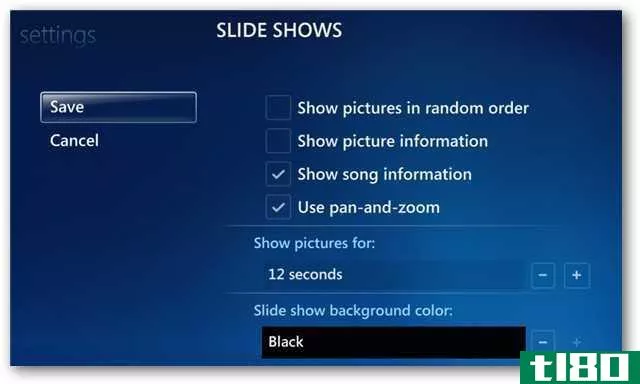
如果选择显示图片信息,则图片标题、日期和星级将显示在右上角。
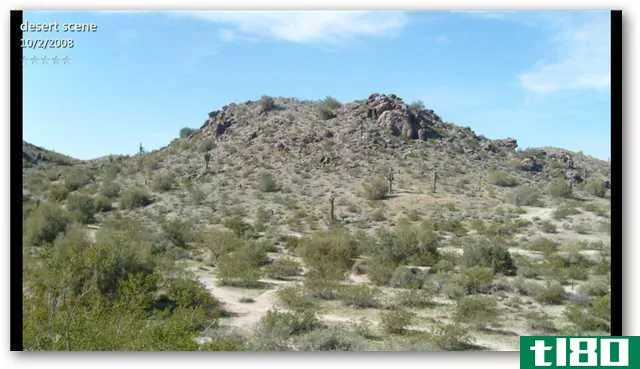
如果幻灯片放映伴有音乐,并且您选择显示歌曲信息,则在每首歌曲的开头会有几秒钟的半透明覆盖,以指示歌曲、专辑和艺术家。
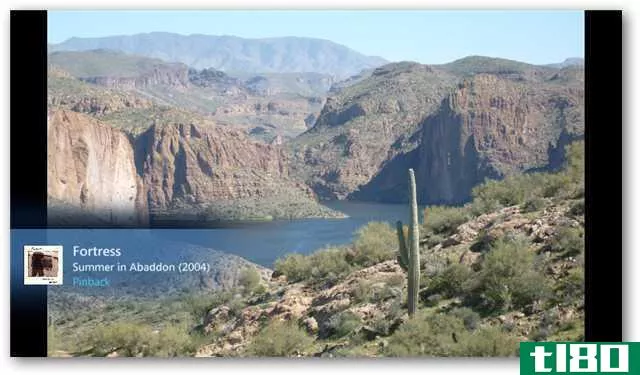
在Windows7 Media Center中创建幻灯片放映最酷的一点是,您只需使用Media Center遥控器就可以完成整个过程。
无法获得足够的幻灯片放映?了解如何在Windows7中将桌面变成图片幻灯片放映。
- 发表于 2021-04-13 18:28
- 阅读 ( 158 )
- 分类:互联网
你可能感兴趣的文章
如何在windows中制作幻灯片
... 幻灯片正是你所需要的。我们将介绍几种不同的工具,您可以使用这些工具在Windows中创建幻灯片。他们都是免费的,涵盖了一系列的技术能力。走吧! ...
- 发布于 2021-03-17 08:43
- 阅读 ( 191 )
如何为google幻灯片演示创建过渡
GoogleSlides是一个简单的应用程序,可以将幻灯片放在一起,它与MicrosoftPowerPoint有很多相同的功能。其中一个功能是“转换”的能力——也就是说,幻灯片在页面之间移动时的动画方式。 ...
- 发布于 2021-03-20 11:46
- 阅读 ( 405 )
如何在谷歌幻灯片中创建和使用自定义渐变
谷歌幻灯片是一个伟大的,简单的方式来做一个介绍。如果您无法访问其他幻灯片放映程序(如Microsoft PowerPoint),则尤其如此。 ...
- 发布于 2021-03-20 12:47
- 阅读 ( 262 )
如何在谷歌幻灯片中创建演示文稿
大约一年前,一位熟人告诉我,谷歌幻灯片(googleslides)——一个****的在线协作演示应用——是穷人版的PowerPoint。 ...
- 发布于 2021-03-20 16:19
- 阅读 ( 228 )
如何在microsoft powerpoint中创建进度条
进度条是一种图形,在PowerPoint中,它直观地表示幻灯片放映已完成的百分比。这也是剩余金额的一个很好的指标。下面介绍如何在Microsoft PowerPoint中创建进度条。 通过在每张幻灯片的底部**形状,可以手动创建进度条。这种方...
- 发布于 2021-03-31 14:22
- 阅读 ( 533 )
如何在powerpoint中创建mailto超链接
如果您计划在演示结束后与观众分享幻灯片,您可以考虑将相关邮件添加到超链接中,以便他们可以轻松地跟进任何问题或评论。 在powerpoint中创建mailto超链接 **超链接的最简单方法是键入现有电子邮件地址,然后按Enter键。...
- 发布于 2021-04-03 12:38
- 阅读 ( 149 )
如何在powerpoint中创建弹出窗口
...int可以弹出一个图像。这可以让你保持一个漂亮,干净的幻灯片,但也显示你的观众更多的信息时,你想。 如何弹出一个更大的图像时,你悬停在缩略图 在本例中,我们有四个缩略图图像,我们希望设置一个悬停效果,当您...
- 发布于 2021-04-03 13:02
- 阅读 ( 127 )
如何将windows media player播放列表传输到其他计算机
...表落在后面(或者你只是想和朋友分享你的工作)。如果Windows Media Player中有播放列表,下面介绍如何将它们传输到其他计算机。 相关:在Windows Media Player 12中创建自定义播放列表 注意:传输播放列表不会复制与之相关的文件,...
- 发布于 2021-04-04 06:49
- 阅读 ( 121 )
播放、定制和组织媒体的最佳文章
...刻录CD和DVD、播放DVD和视频、查看和编辑照片以及**照片幻灯片。您还可以使用它录制电视节目,并将电视节目同步到移动设备。以下文章将向您展示如何充分利用Windows Media Center。 安排Windows 7 Media Center优化以获得更好的性能 W...
- 发布于 2021-04-12 12:57
- 阅读 ( 282 )
了解更多有关编辑图像和照片的最佳文章
...GIMP和Pro那样调整对比度油漆.NET 油漆.NET是一个高质量的Windows照片编辑应用程序 使用油漆.NET从闪光摄影中去除红眼 快速数码化妆技巧,让自己看起来年轻十岁 如何添加(和删除!)图像上和图像之间的水印、文本或徽标 如何...
- 发布于 2021-04-12 14:17
- 阅读 ( 242 )